那种行如流水的图片是怎么拍出来的?其实采用长曝光的方法就可拍出,下面就来教大家iPhone长曝光摄影拍摄技巧。
Apple 在设计iPhone 摄影功能多数以简单好上手为出发点,也替iPhone 自带「相机App」加入长曝光功能,只要利用iPhone 拍摄「原况照片(Live Photo)」 后,就能将动态照片转成长曝照片,底下就来教大家如何用iPhone拍摄瀑布和流水,让照片的水流变成柔和又有朦胧美感效果,效果如下:

iPhone长曝光瀑布(照片来源:nocamerabag)
如何用iPhone手机拍瀑布和流水慢快门照片
1. 开启原况照片模式拍摄
想要用手机拍摄水流或瀑布照片前,开启iPhone 自带「相机App」,先点击右上角「原况照片(Live Photo)」功能,随后按下保持3秒不动按下快门键。
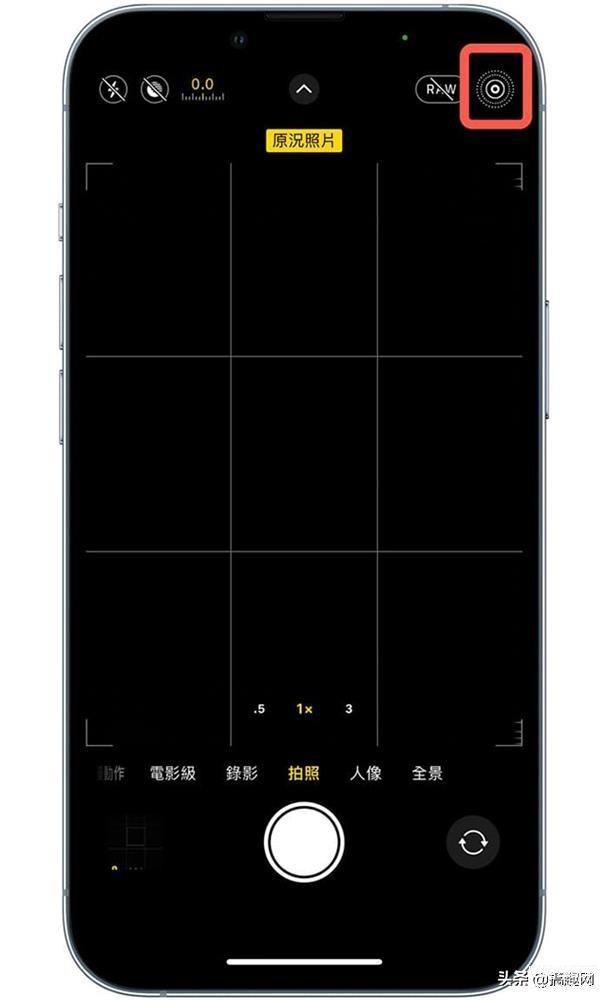
【拍摄技巧】:画面要稳建议上脚架,当然手持也可以,不过要注意「原况照片(Live Photo)」模式,会在按下快门前1.5秒和按下快门后1.5秒,画面都会被记录下来,建议先构图好后,保持稳定再拍摄。
2. 原况照片改为长时间曝光模式
打开「照片App」找到刚拍完照片,点选左上角「原况照片」功能改为「长时间曝光」。
照片瞬间就会变成一张非常唯美的长曝水流/ 瀑布照片。
比对原本左图是一般常见的水流照片,透过「原况照片(Live Photo)」改为长时间曝光模式,瞬间会将照片转换为长曝照片,就算是摄影新手也能拍出像是大师级的长曝照片。
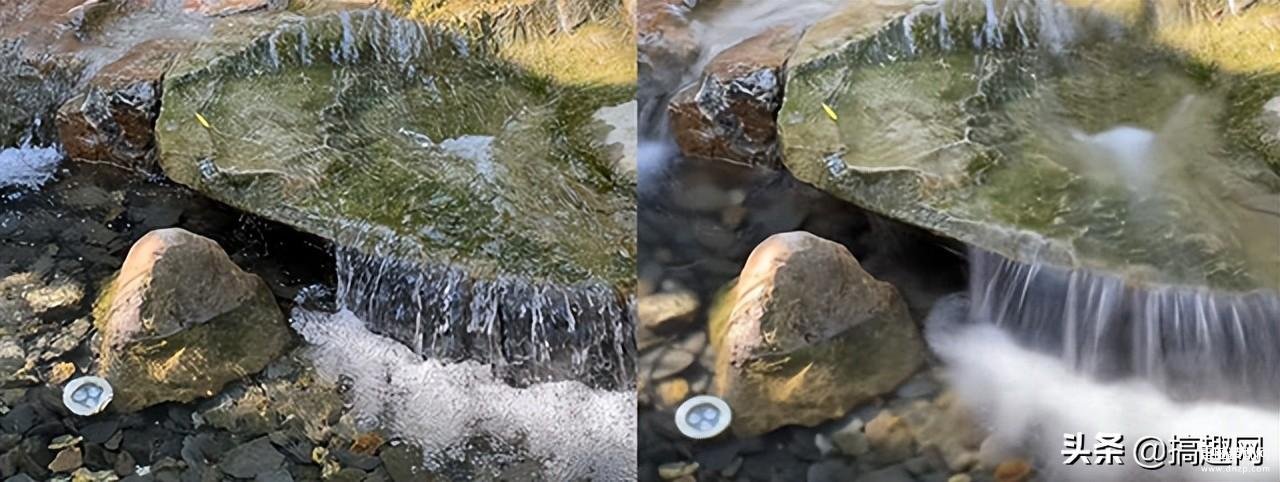
iPhone手机水流和瀑布慢快门照片
最后来看看网路上许多精彩的iPhone 长曝图片,只要场景和构图漂亮,你也能轻松用手机拍出超梦幻的长曝水流照。

iPhone长曝光瀑布(照片来源:photovideolounge)
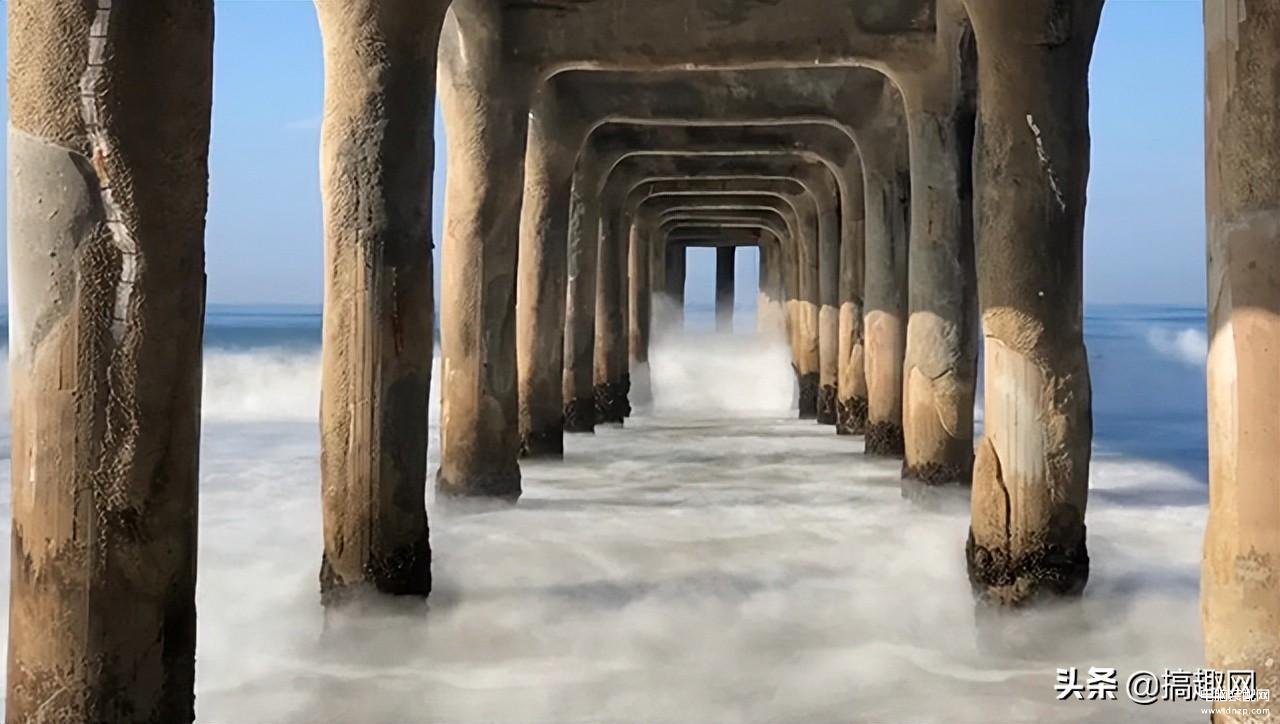
iPhone长曝光瀑布(照片来源:Jefferson Graham)

iPhone长曝光火车(照片来源:nocamerabag)
iPhone长曝光摄影功能总结
透过iPhone 自带「原况照片(Live Photo)」轻松实现长曝光效果,不管是男女老少只要会按下快门绝对都能拍得出来,只要维持3秒不动,iOS 自带就会自动将照片改为长曝光。
但是要特别注意,如果想透过这方法用来拍摄车轨,还是建议改用「iPhone夜间拍摄模式」效果会更好,毕竟在低光源环境下,要避免画面颗粒会变得非常严重,反而在白天就比较适合用原况照片和搭配脚架会更好。








